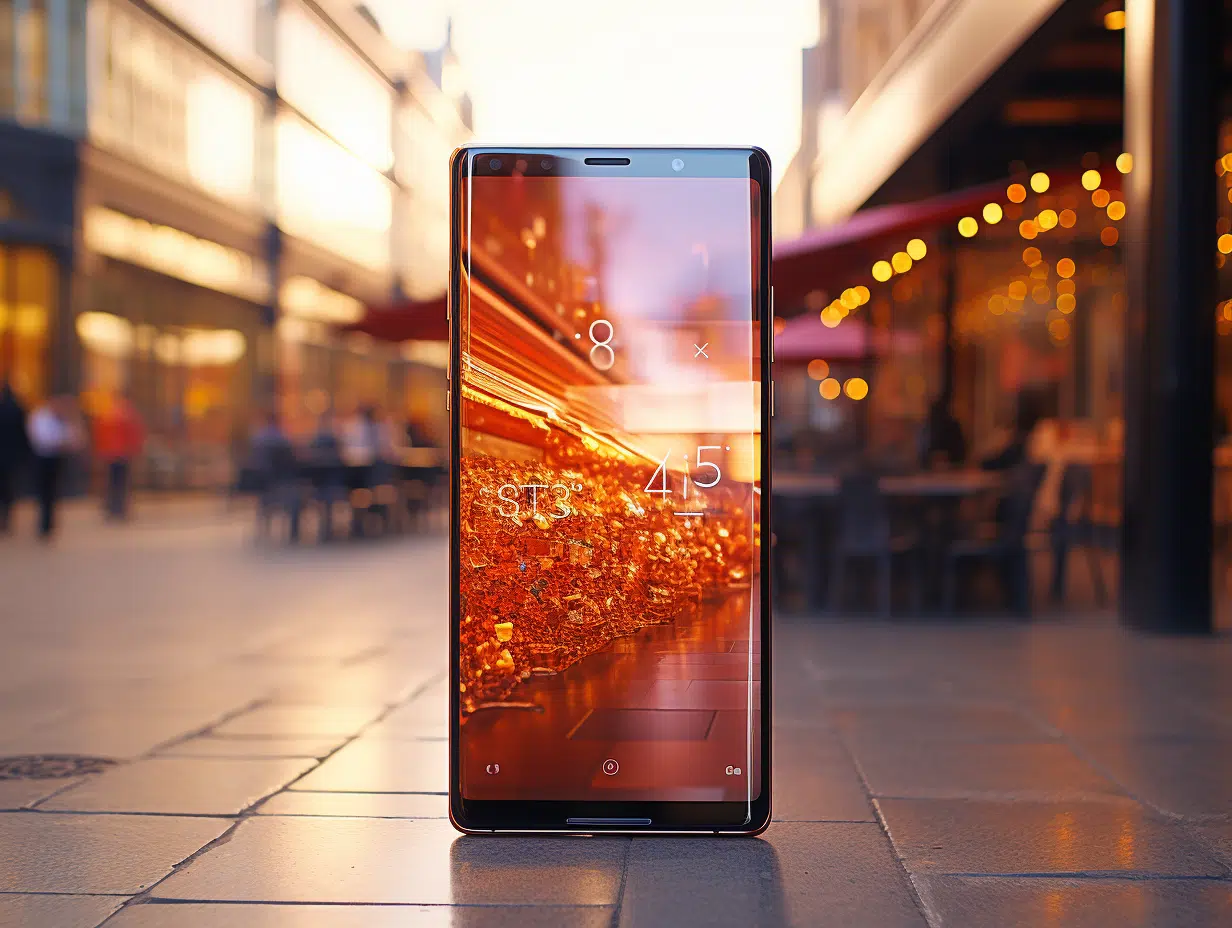Personne ne se réveille en chantant les louanges de la dernière version d’Excel, et pourtant, une simple mise à jour peut bouleverser le quotidien de milliers d’utilisateurs professionnels ou amateurs. Microsoft ajuste sans relâche son tableur phare : d’une édition à l’autre, des fonctions apparaissent, d’autres disparaissent sans prévenir. Avec Excel 365, les nouveautés s’invitent chaque mois ; sur Excel 2019 ou 2021, tout reste figé dès l’installation.
Pourquoi cette diversité compte ? Parce qu’elle agit en coulisses sur la compatibilité des fichiers, les outils à disposition et la sécurité de vos données. Savoir précisément quelle version tourne sur votre ordinateur, c’est anticiper les écarts, éviter les mauvaises surprises et profiter des dernières avancées. Mais trouver cette information dépend du système d’exploitation et de la façon dont Excel a été installé.
À quelle version d’Excel avez-vous affaire ?
Identifier la version d’Excel présente sur votre appareil ne relève pas du détail. Chacune influe sur les fonctionnalités disponibles, la compatibilité des documents, la rapidité du traitement et la gestion mémoire. Depuis Excel 5.0 jusqu’à Excel 2024, le tableur s’est transformé : nouvelles formules, interfaces repensées, intégration au cloud…
Le choix entre 32 bits et 64 bits n’est pas anodin : il joue sur la gestion de gros volumes de données et l’accès à certains compléments (add-ins). Excel, c’est bien plus qu’une feuille de calcul : chaque version enrichit la panoplie des outils – formules, graphiques, tableaux croisés, macros, add-ins – et change parfois la façon de travailler des utilisateurs chevronnés.
Voici un rapide tour d’horizon des versions récentes :
- Excel 2010 : stabilité renforcée, adoption généralisée du format .xlsx.
- Excel 2013 : arrivée du cloud, intégration directe avec OneDrive.
- Excel 2019 : quelques ajouts fonctionnels, sans révolution majeure.
- Excel 2024 : nouvelles fonctions, interface repensée, meilleure gestion du travail collaboratif.
La numérotation de version (trouvée dans Fichier > Compte ou Aide) renseigne sur le niveau de mise à jour et l’édition installée (Office 365, licence perpétuelle, etc.). Cette donnée détermine l’accès aux outils récents et fluidifie la collaboration. Pour éviter les incompatibilités, surtout en entreprise, surveillez ces détails : chaque version Microsoft impose ses règles, et le passage de fichiers entre Excel 2010, 2019 ou 2024 réserve parfois des surprises.
Les différentes éditions d’Excel : panorama des versions récentes
Excel n’est plus seulement un tableur. Intégré à la suite Microsoft Office, il se décline en plusieurs éditions, chacune adaptée à des usages spécifiques. Les dernières versions diffèrent par leur mode d’acquisition et les fonctions embarquées.
La licence perpétuelle (Excel 2019, Excel 2016) offre un accès classique : pas d’abonnement, mais des mises à jour limitées. À l’inverse, Office 365 (désormais Microsoft 365) propose un abonnement incluant des nouveautés continues, des correctifs de sécurité et une profonde intégration cloud, idéale pour le travail d’équipe ou le partage via OneDrive et SharePoint.
| Édition | Mode d’acquisition | Fonctionnalités phares |
|---|---|---|
| Excel 2013 | Licence perpétuelle | Premières fonctions cloud, intégration OneDrive |
| Excel 2019 | Licence perpétuelle | Outils collaboratifs renforcés |
| Excel 2024 | Microsoft 365 (abonnement) | Nouvelles fonctions, design repensé, collaboration en temps réel |
L’arrivée des tableaux croisés dynamiques dès Excel 5.0 a marqué un tournant dans l’analyse de données. Les versions suivantes ont ajouté Power Query, l’automatisation via macros VBA et la personnalisation grâce aux add-ins. Word, PowerPoint, Outlook ou Teams enrichissent encore l’écosystème : Excel s’impose comme le cœur de la gestion, l’analyse et la visualisation des données dans l’univers Microsoft.
Comment vérifier simplement la version d’Excel sur votre ordinateur (PC ou Mac) ?
Que vous soyez sur Windows ou Mac, la méthode varie peu. Le but : connaître précisément le numéro de version, repérer si vous utilisez une édition 32 bits ou 64 bits, et consulter les détails de la licence.
Sur PC, ouvrez Excel, cliquez sur Fichier, puis allez dans Compte (ou Aide selon la version). Un panneau détaille la version Microsoft Excel, l’année, le numéro de build et la nature de la licence ou de l’abonnement. À ce stade, vous repérez également la mention « 32 bits » ou « 64 bits », déterminante pour certains compléments et la gestion de la mémoire.
Sur Mac, la logique suit celle d’Apple. Lancez Excel, ouvrez le menu Excel (dans la barre supérieure) puis sélectionnez À propos de Microsoft Excel. Une fenêtre s’affiche : vous y trouvez la version exacte, le numéro de build et le type d’architecture.
Pour clarifier les étapes sur chaque système :
- PC : Fichier > Compte ou Aide > Informations sur le produit
- Mac : Excel > À propos de Microsoft Excel
La version installée conditionne l’accès aux fonctionnalités récentes, la compatibilité des fichiers, et l’intégration d’add-ins spécialisés. Un contrôle régulier évite bien des blocages lors du partage ou de l’automatisation de vos tâches.
Pourquoi garder Excel à jour change vraiment la donne
Mettre à jour Excel, ce n’est pas un caprice. C’est ce qui ouvre les portes aux nouvelles fonctionnalités, renforce la sécurité et garantit une collaboration fluide avec vos collègues, clients ou partenaires. La connexion avec OneDrive, Teams ou SharePoint ne cesse de se renforcer : partage en direct, édition simultanée, suivi des modifications… l’expérience collaborative atteint un nouveau palier.
Les mises à jour de sécurité colmatent les brèches qui pourraient exposer des données confidentielles ou tout un réseau d’entreprise. La gestion des droits, la protection des macros VBA et les contrôles d’accès progressent à chaque version, pour répondre aux menaces recensées par les ingénieurs de Microsoft.
Côté fonctionnalités, chaque nouvelle version d’Excel apporte des outils inédits : formules enrichies, graphiques dynamiques, automatisations, add-ins dédiés. L’intégration avec Word, PowerPoint ou des solutions comme Power BI s’affine, facilitant le travail transversal.
Face à la pression des alternatives telles que Google Workspace, LibreOffice, CryptPad, Apple iWork ou OpenOffice, maintenir Excel à jour devient un choix stratégique. Cela assure un maximum d’interopérabilité, le respect des standards, et l’accès à un univers d’outils connectés, soutenus par la communauté technique Microsoft et les ressources de formation telles que Microsoft Learn ou LinkedIn Learning.
Mettre à jour Excel, c’est choisir d’avance sur le présent : la version que vous utilisez aujourd’hui peut dessiner la façon dont vous collaborerez, analyserez et partagerez vos données demain.